Всем привет, с вами автор блога scriptcoding.ru. Продолжая тему рисования, сегодня мы рассмотрим еще один онлайн сервис, который позволяет осуществить создание логотипа бесплатно онлайн…

Прежде все, стоит определить, зачем нужно создание логотипа для сайта или фирмы. Дело в том, что нынешняя тенденция ведения собственного блога представляет некий набор правил, который в большинстве случаев являются просто хорошим стилем. Поясню: та конкуренция, которая возникает между блогами при борьбе за первые места в поисковой выдаче, в большинстве случаев внутренняя. Так как сама поисковая система только анализирует и сравнивает те дополнения или фишки, которыми владеет заданный ресурс. Многие вещи, такие как страница про автора, карта сайта или обратная связь могут и отсутствовать на блоге, даже сам логотип, и тот может отсутствовать, но… Если убрать все эти «маленькие дополнения», то сам блог будет лишь контейнером со статьями и не больше. Подумайте сами, если компании готовы платить деньги (порой не маленькие) за то, что бы им создали логотип для сайта, который по сути, является ничем иным, как простой пиктограммой, то почему и нам не осуществить бесплатное создание своего логотипа, учитывая, что для этих целей есть онлайн сервисы, хоть там и не шедевры маркетинга, то хоть фантазию расшевелим.
В отличии от двух сервисов для бесплатного создания логотипа, которые я рассмотрел в предыдущей статье, нынешний гость предоставляет немного больше возможностей для создания логотипа онлайн бесплатно, конечно, тут также не все бесплатно, зато отсутствуют рабочая область в клеточку, и можно просто сделать скриншот, и уже потом обработать результат в Фотошопе, ну или в любом графическом онлайн редакторе.
Создание логотипа – онлайн сервис designmantic
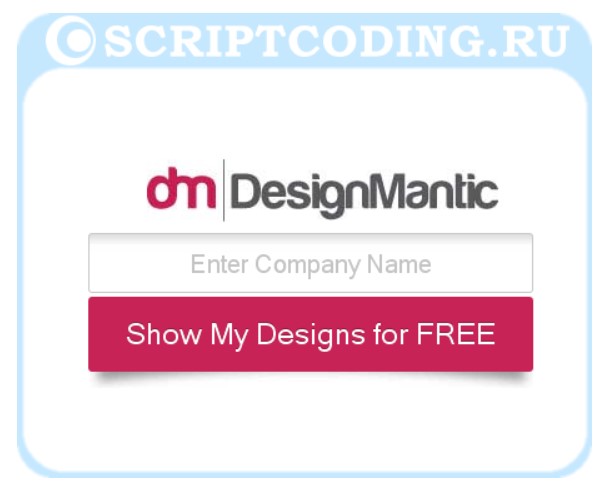
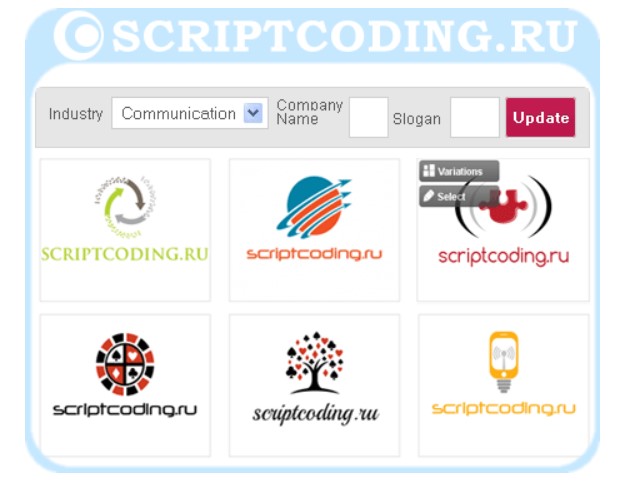
Как я уже сказал, данный редактор хорош тем, что вы сразу видите, как будут отображаться изменения при создании вашего логотипа в онлайн режиме вместе с именем и слоганом. При наведении мыши на любую из иконок, появится всплывающее окно с двумя кнопками:
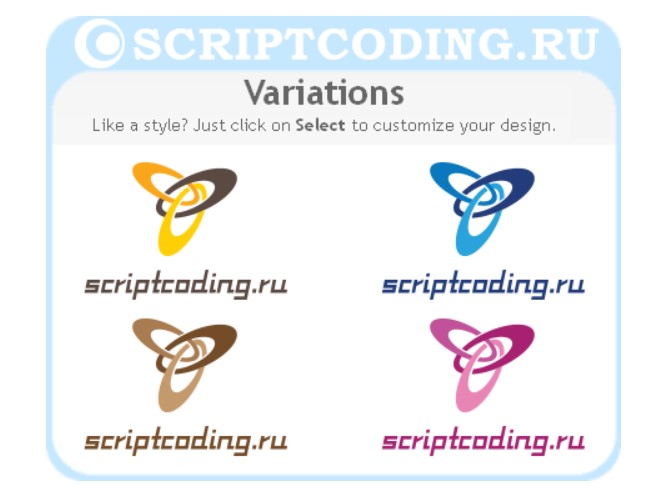
- Variations – Можете выбрать нужный вариант для заданного логотипа, как правило, отличия будут заключаться только в цветовой схеме.
- Select – Вы переходите к редактированию: бесплатное создание логотипа онлайн для сайта, аналогичный результат произойдет, если нажать на иконку из предложенных вариантов.
Хорошо, теперь давайте рассмотрим, рабочую область…
Бесплатноеоздание логотипа онлайн – рабочая область редактора

Рабочая область сама по себе очень простая, практически все свободное пространство занимает область с графическими элементами (текст, лого, описание и так далее). Слева находятся следующие кнопки:
- Undo и Redo – Собственно, повторить или отменить сделанные изменения.
- Reset – Сбросить все сделанные изменения.
- Add Shapes – Добавить произвольную фигуру из выпадающего окна. Выбор не большой, но для начала хватает: стрелки, прямоугольные область с закругленными углами, звездочки и так далее. Мне сразу приходит на ум статья про объект Shape приложения Word. Создание логотипа онлайн бесплатно.
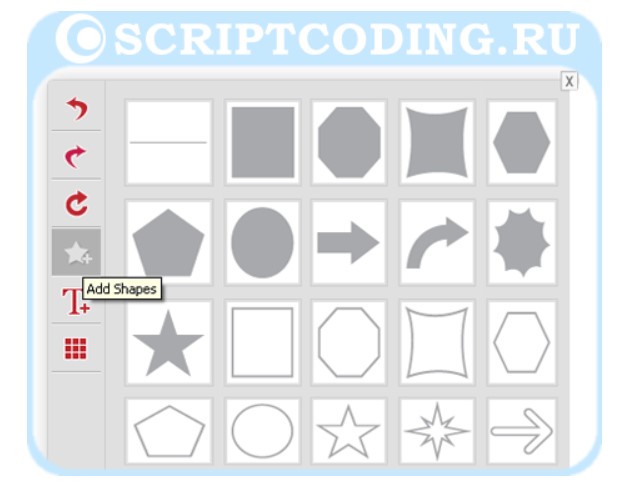
- Add Textfield – На поверхность рабочей области будет добавлен текст, который можно изменить.
- Show Grid – Показать или скрыть сетку, довольно удобная функция, если вам надо расположить элементы по заданной оси.


Основные параметры редактирования появляются, когда вы нажимаете на объект (лого, текст). Так, если мы нажмем на создаваемый бесплатный логотип, то в зависимости от его типа, появится меню, в котором можно задать положение объекта: на передний или на задний план, выбрать цвета, размер, угол наклона и положение. Выбирая текст, мы сможем помимо цвета и размера, выбрать еще и шрифт.
В самом низу есть две кнопки:
- Download – Нажав на нее, нам будет предложено выбрать стиль визитки, отказаться от визитки можно нажав на кнопку «No, Thanks«. Конечно, для скачивания проделанной работы вам придется зарегистрироваться.
- Add to wishlist – Судя по всему, тут вы говорите о том, что хотите добавить сделанный вариант в собственную коллекцию. Как и с предыдущей кнопкой, вам будут предложены варианты визиток.

Важно отметить, что вы можете нажать на любой из вариантов для визитки, и тем самым перейдете к ее редактированию. Выбирая тот или иной объект на поверхности визитки, вы сможете задать цвет, текст и так далее. Смотрите также — Создание логотипа онлайн под сайт.
